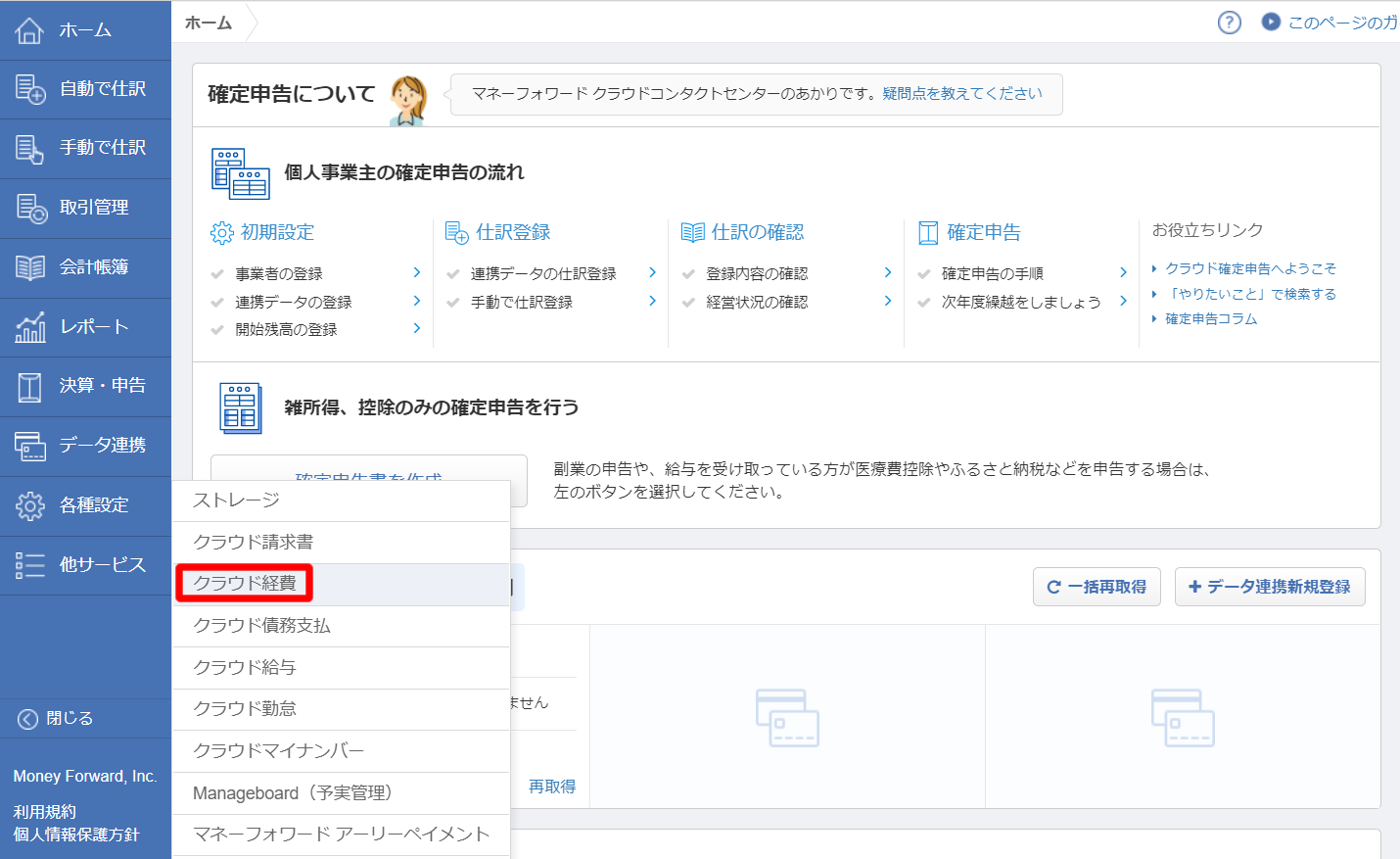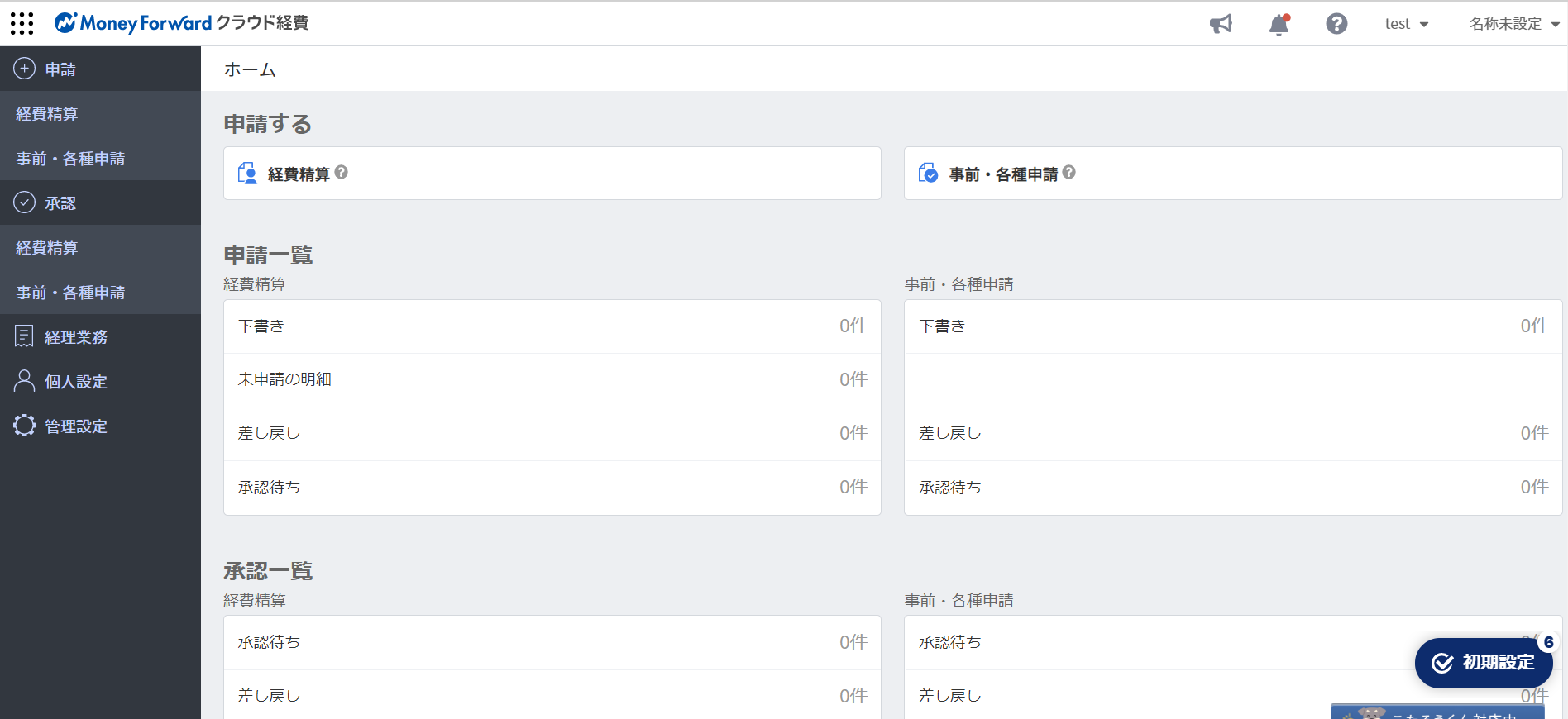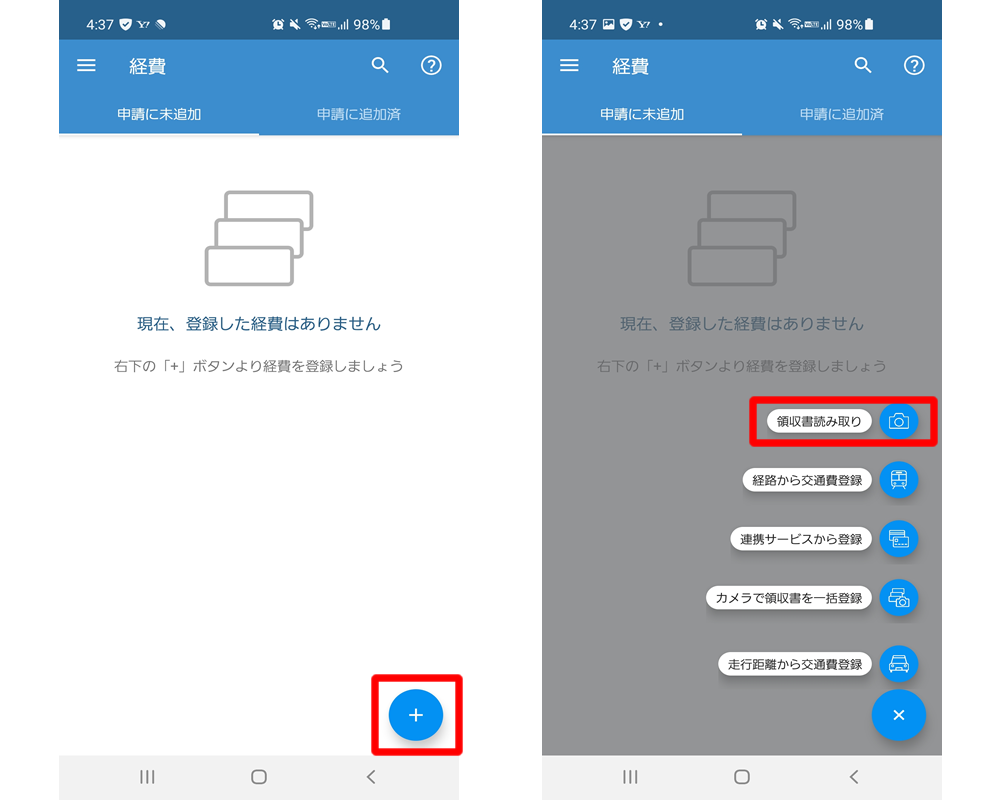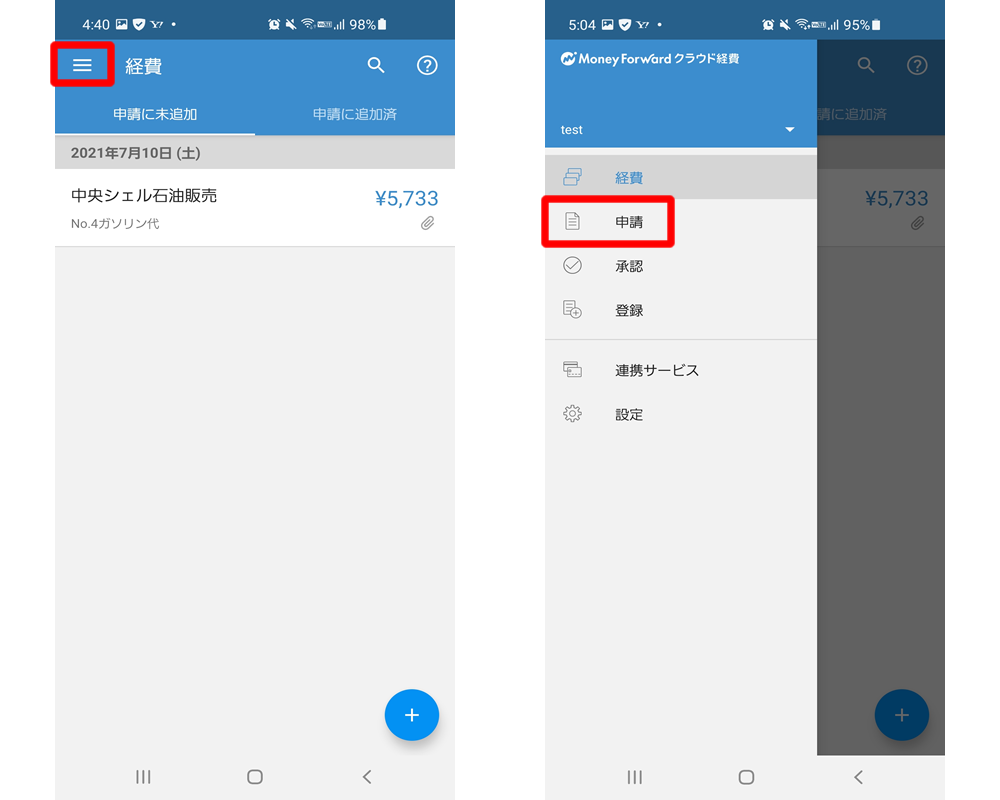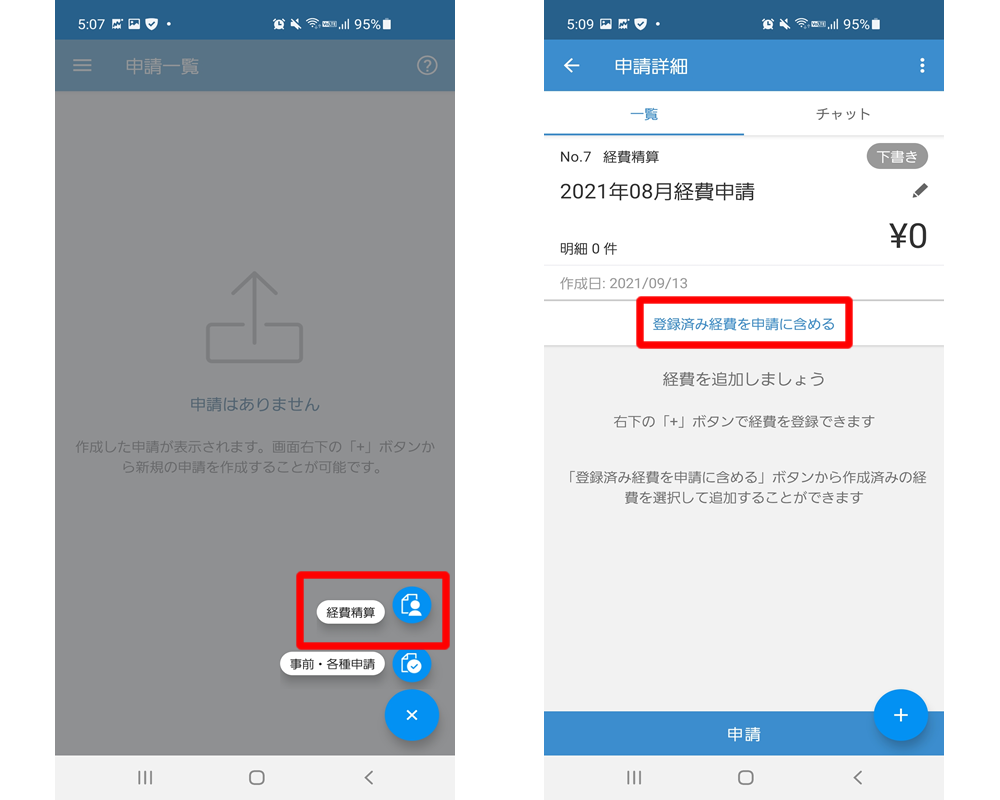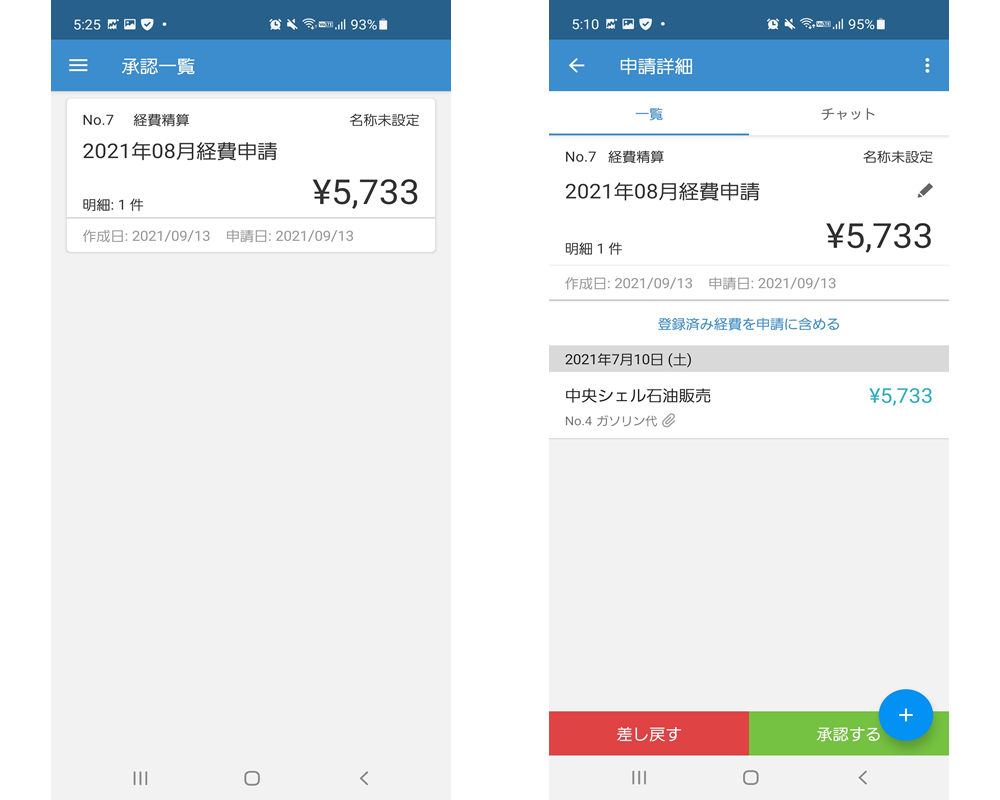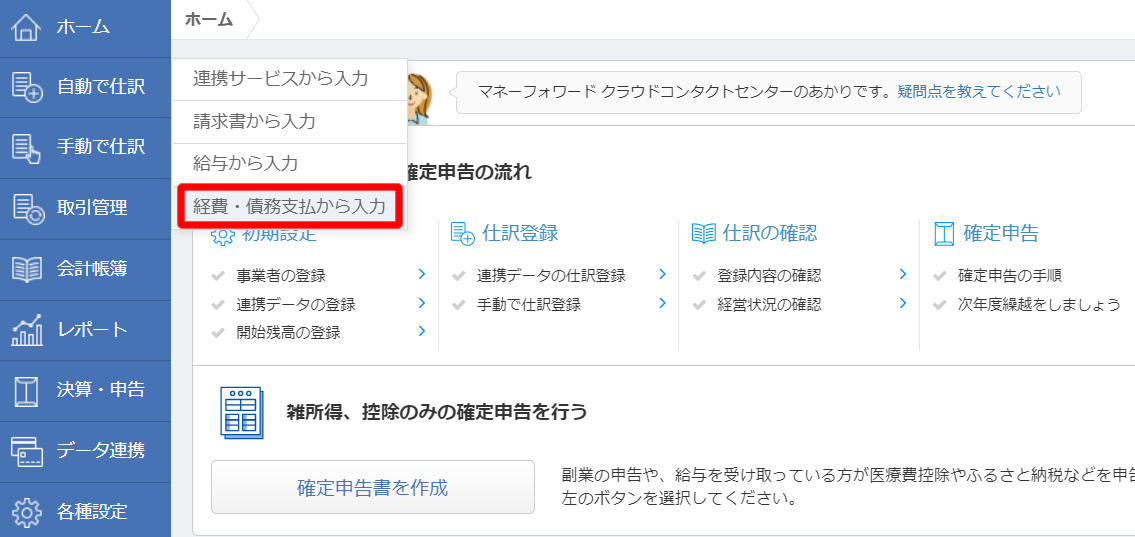マネーフォワードクラウド経費の領収書(レシート)撮影&自動取込機能についてレビューしてみました
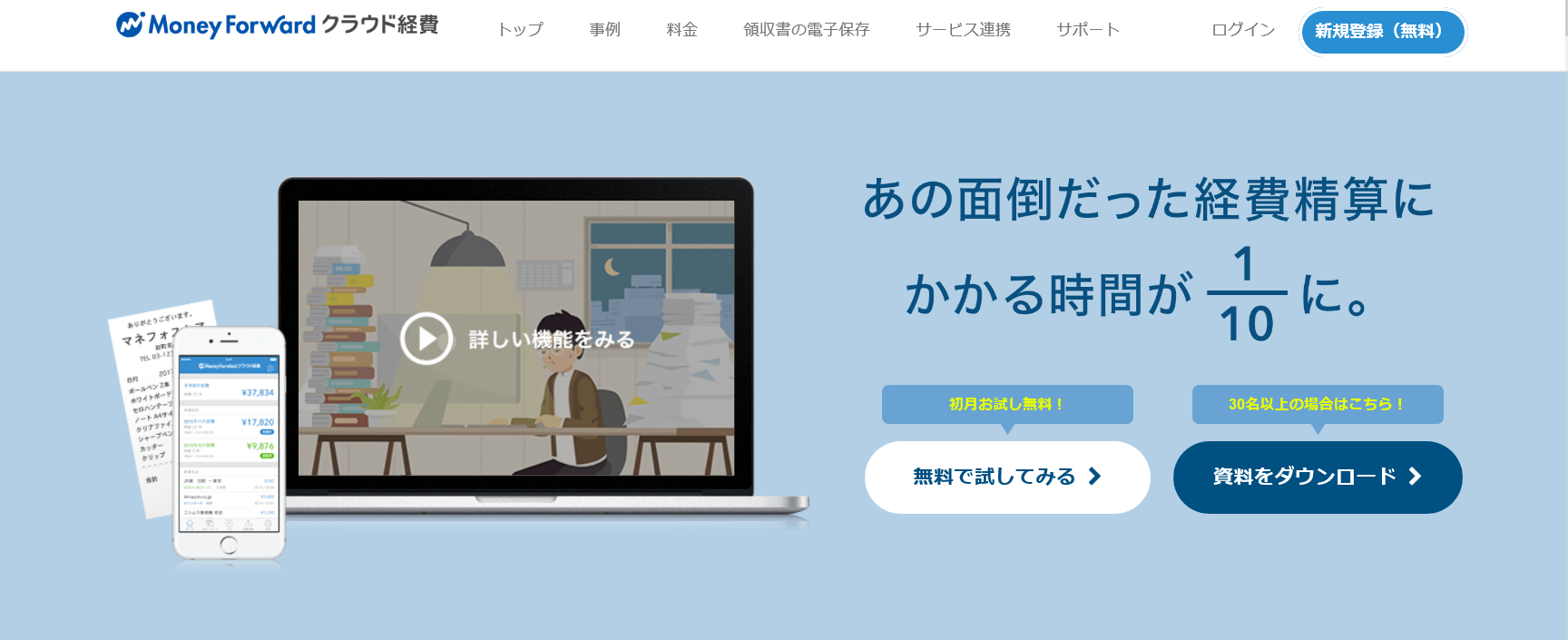
このページではマネーフォワード株式会社が提供しているクラウド経費精算ソフト『マネーフォワードクラウド経費』の領収書(レシート)撮影&自動取込仕訳機能を管理人が実際に使ってみて、感じたことをレビューしています。
領収書(レシート)撮影&自動取込仕訳機能は、スマートフォンでレシートを撮影するだけで、データを自動で読み取り、仕訳に変換してくれる便利な機能。
領収書(レシート)撮影&自動取込仕訳機能はマネーフォワードクラウド経費で利用可能
マネーフォワードクラウドの場合、領収書(レシート)撮影&自動取込仕訳機能を利用する際は、同シリーズの経費精算ソフトを利用する形になります。
すでにマネーフォワードクラウド会計や確定申告を利用しているのであれば、サイドメニューの『他サービス』から『クラウド経費』を選択するとマネーフォワードクラウド経費を利用できます。
レシート撮影&自動取込機能はスマートフォンから行うので、マネーフォワードクラウド経費のスマートフォン用アプリをダウンロードします。
iOS版とAndroid版との両方が用意されています。
ガソリンスタンドの領収書(レシート)で試してみる
アプリを立ち上げて画面右下の+をタップすると経費を登録できます。
いくつかメニューがありますが、一番上の領収書読み取りを選択。
レシートの撮影画面になります。全体が収まるように調整して撮影をしていきます。
レシートが長すぎて画面内に収まらない場合は、画面右下の『長レシート』撮影機能を使うと便利です。分割して撮影しても1つのデータとして認識されます。
今回はガソリンスタンドのレシートで試してみましたが、日付と合計金額は自動で読み込まれました。
書店のレシートで試してみた時は店名(支払い先)も自動で読み込まれたので、この辺はレシートの書式によって左右されるようです。
支払先と経費科目は手動で入力
支払い先と経費科目は必須項目なので手動で入力していきます。最後に保存ボタンをタップすれば経費登録が完了。
経費の登録が終わると次に申請を行います。
画面左上のメニューから『申請』を選択します。
申請一覧の画面から『経費精算』を選択すると、経費申請の下書きが作成されます。
申請詳細の画面で『登録済み経費を申請に含める』を選択。
申請したい経費と承認者を選択して、申請ボタンをタップすれば申請完了となります。
個人事業主が一人で利用するならばこのステップで終了ですが、組織で利用する場合はこの後に承認のステップがあります。
メンバーが経費申請をすると承認者にメールが届く
経費の申請が行われると事前に承認者として設定されている人に通知(メール)が届きます。
アプリの承認メニューに申請されてきた経費情報が表示されているので、それを承認するか差し戻すかを選択。
承認が行われると申請された経費のステータスが『承認済み』となり作業は完了。
マネーフォワードクラウド会計/確定申告とデータ連動しているので、会計ソフト側の仕訳帳にも自動的に反映されます。
経費登録をしたけど会計ソフト側に反映されない?
ですが実際に試してみたところ、なぜか会計ソフト側に反映されない現象が・・・。
操作ステップを間違ったのかとも思ったのですが、色々調べていくうちに原因が判明。
マネーフォワードクラウド経費のデータを反映させるには、会計ソフト側の『自動で仕訳』メニューから『経費・債務支払から入力』を選択し、個別に登録することが必要でした。
ここで登録ボタンを押してやると、しっかりと経費データが仕訳帳に反映されます。
マネーフォワードクラウド経費のレシート撮影&自動取込機能を使ってみての感想
今回マネーフォワードクラウド経費のレシート撮影&自動取込機能を使ってみましたが、どちらかというと法人組織向けのサービスだと思いました。
申請や承認の機能が充実しているの点はよいのですが、個人で利用する場合はこのステップがやや面倒に感じてしまうかと。
個人事業の規模であればできる限り支払いをクレジットカードに統一して、会計ソフトの自動取込&仕訳機能を活用すれば十分ではないでしょうか。
また、スマートフォン用アプリから経費の申請~承認までの操作が、個人的にはわかりづらかったです。
申請メニューから下書きが作成される意味がよくわかりませんし、操作ヘルプをみながら作業したのですが経費の承認まで完了するのにけっこうな時間がかかりました。
この辺りの操作性を改善してくれると、さらに使いやすくなるかと思います。
法人組織であれば、マネーフォワードクラウド経費を利用することで、かなりの業務効率化が見込めると思います。
今回は単純な機能しか使っていませんが、最初にワークフローをきっちり設定すれば、営業マンが出先で経費申請→経理担当が承認申請→支払い(振込)といった流れをスムーズに実現可能です。
Suica等の交通系ICカードの読み取りアプリもありますし、オペレーターの代行入力や領収書一括登録機能など豊富な機能が搭載されているので、柔軟な運用も可能でしょう。
マネーフォワードクラウドの有料プランを契約すれば、毎月の利用人数が5名までならマネーフォワードクラウド経費を無料で利用可能です。
自社に合ったワークフローを設定すれば、経費申請周りの業務効率化をかんたんに実現できますので、法人組織でマネーフォワードクラウドを利用している場合は積極的に活用していくのがおすすめです。